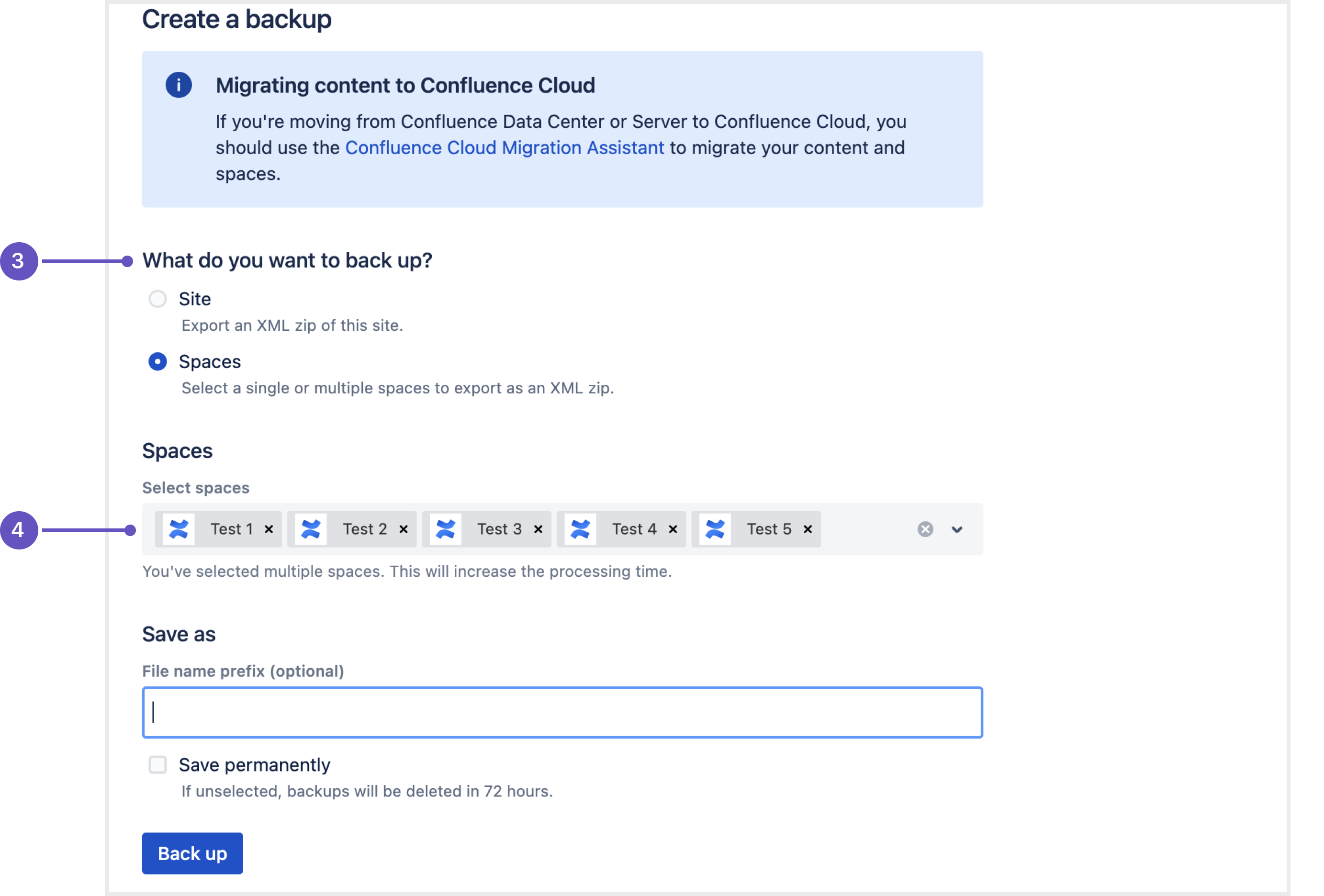이 문서는 2023년 5월 23일 출시된 Confluence 8.3 릴리즈 노트를 공유하기 위해 작성 되었습니다.
Highlights
편집기에서 인라인 댓글 관리
For: DATA CENTER SERVER
이제 가장 필요한 곳에서 편집기의 인라인 댓글을 보고, 좋아요를 표시하고, 해결하고, 닫고, 삭제하고, 인라인 댓글 사이를 빠르게 탐색할 수 있으므로 피드백을 신속하게 수행할 수 있습니다.
많은 요청을 받은 이 기능은 오랫동안 작업되어 왔으며 이제 정식 출시되었으므로 이 기능이 모든 팀의 편집 프로세스를 어떻게 가속화하는지 보고 싶습니다.
보다페이지 및 블로그 게시물에 댓글 달기 이러한 변경 사항에 대해 자세히 알아보세요.
팁: 새로운 키보드 단축키를 사용하면 댓글 사이를 빠르게 이동할 수 있습니다.
보기 모드에서는 'n'(다음 인라인 주석) 및 'p'(이전 인라인 주석)를 사용합니다.
편집기에서 MAC의 경우 cmd + Shift +O 및 cmd+shift+L을 사용하거나 PC의 경우 ctrl+shift+O 및 ctrl+shift+L을 사용합니다.
애니메이션 스크린샷: 편집기에서 인라인 댓글과 상호 작용합니다.
다시는 인라인 댓글을 놓치지 마세요
For: DATA CENTER SERVER
페이지 도구에서 인라인 댓글 보기를 선택하거나 키보드에서 'v'를 눌러 현재 보고 있는 페이지의 인라인 댓글을 쉽게 찾을 수 있습니다.
이 기능은 긴 페이지나 콘텐츠가 숨겨진 확장 매크로를 사용하는 페이지에 유용합니다. 다시는 인라인 댓글을 놓치지 마세요!
스크린샷: 인라인 댓글이 없습니다.
더 빠르고, 더 간단하고, 더 안정적인: 백업 및 복원을 위한 새로운 방법
For: DATA CENTER SERVER
Confluence의 백업 및 복원 시스템은 성능, 안정성, 기능 및 외관이 눈에 띄게 개선되면서 완전히 업그레이드되었습니다.
새로운 소식은 무엇인가요?
10~50배 더 빠른 성능을 즐겨보세요 . 테스트에 따르면 새 시스템은 중간 규모 인스턴스의 경우 최대 10배 더 빠르게, 매우 큰 인스턴스의 경우 최대 50배 더 빠르게 백업을 실행하고 작업을 복원하는 것으로 나타났습니다.
다중 공간 백업 및 복원 - 다중 공간 백업을 생성하여 다른 사이트로 복원합니다. 이를 사용하여 대규모 사이트를 일괄 내보내거나 프로젝트, 팀 또는 주제별로 백업을 구성할 수 있습니다.
최근 활동 테이블 - 백업 및 복원 작업을 추적하고 작업 로그에 액세스하지 않고도 해당 세부 정보를 볼 수 있습니다.관리 콘솔에서 XML 백업을 다운로드하세요 . 백업이 완료되면 이제 zip 파일을 로컬 드라이브에 다운로드할 수 있습니다. 이는 소규모 사이트나 다중 공간 백업에 적합합니다.
사용자 친화적인 작업 흐름 - 사용자 인터페이스와 백업 및 복원 기능이 현대화되어 복잡한 프로세스를 더욱 간단하고 효율적으로 만들었습니다.
시스템 관리자는 다음에서 이 새로운 백업 및 복원 환경을 시험해 볼 수 있습니다. 관리 > 일반 구성 > 백업 및 복원 .
우리를 참조하십시오백업 및 복원자세한 내용은 설명서를 참조하고Confluence 8.3 업그레이드 노트업그레이드하기 전에 백업 및 복원에 대한 주요 변경 사항을 알고 있어야 합니다.
스크린샷: (1) 향상된 백업 및 복원 워크플로 및 (2) 최근 백업 및 복원 활동 표
스크린샷: (3) 사이트 또는 다중 공간 백업 중에서 선택합니다. (4) 단일 XML 백업 zip 파일로 백업하려는 공간을 검색하고 선택합니다.
스크린샷: 작업 세부 정보 및 내보내기 다운로드 링크가 포함된 완료된 사이트 백업 화면. 최근 활동 표 에서 이 화면을 떠났다가 다시 돌아올 수 있습니다 .
공간 및 공간 설정을 복사하는 방법 확장
For: DATA CENTER SERVER
공간 및 공간 설정을 즉시 복사할 수 있는 방법을 위해 Copy Space 앱을 Confluence 설치와 함께 번들로 제공합니다. 이제 공간, 테마, 템플릿 또는 권한을 복제하기 위해 추가 앱이나 해결 방법이 필요하지 않습니다.
이는 공개 보기를 위한 댓글이나 작성자 이름 없이 개인 공간의 복사본을 생성하려는 공간 관리자에게 시간을 절약해 주거나 공간 권한과 테마를 여러 번 복제할 수 있는 확장 가능한 방법을 원하는 경우에 유용합니다.
Space로 이동하여 사이드바 하단에서 Space 도구를 선택합니다.. 그런 다음 개요 > 공간 복사를 선택하여 이 새로운 기능을 확인하거나공간 복사자세히 알아보기
스크린샷: (1) 복사할 항목을 선택하고 (2) 포함할 공간 메타데이터를 사용자 지정합니다.
스크린샷: (3) 스페이스 관리자는 스페이스 설정만 복사하도록 선택하여 스페이스 모양과 느낌, 권한, 템플릿 등을 복사할 수 있습니다 .
참고: Confluence 8.2 이하를 사용하는 경우 Copy Space 앱 의 최신 버전으로 업그레이드해야 하지만,
Confluence 8.3 이상의 번들 버전에 적용된 개선 사항이 모두 포함되지는 않습니다.